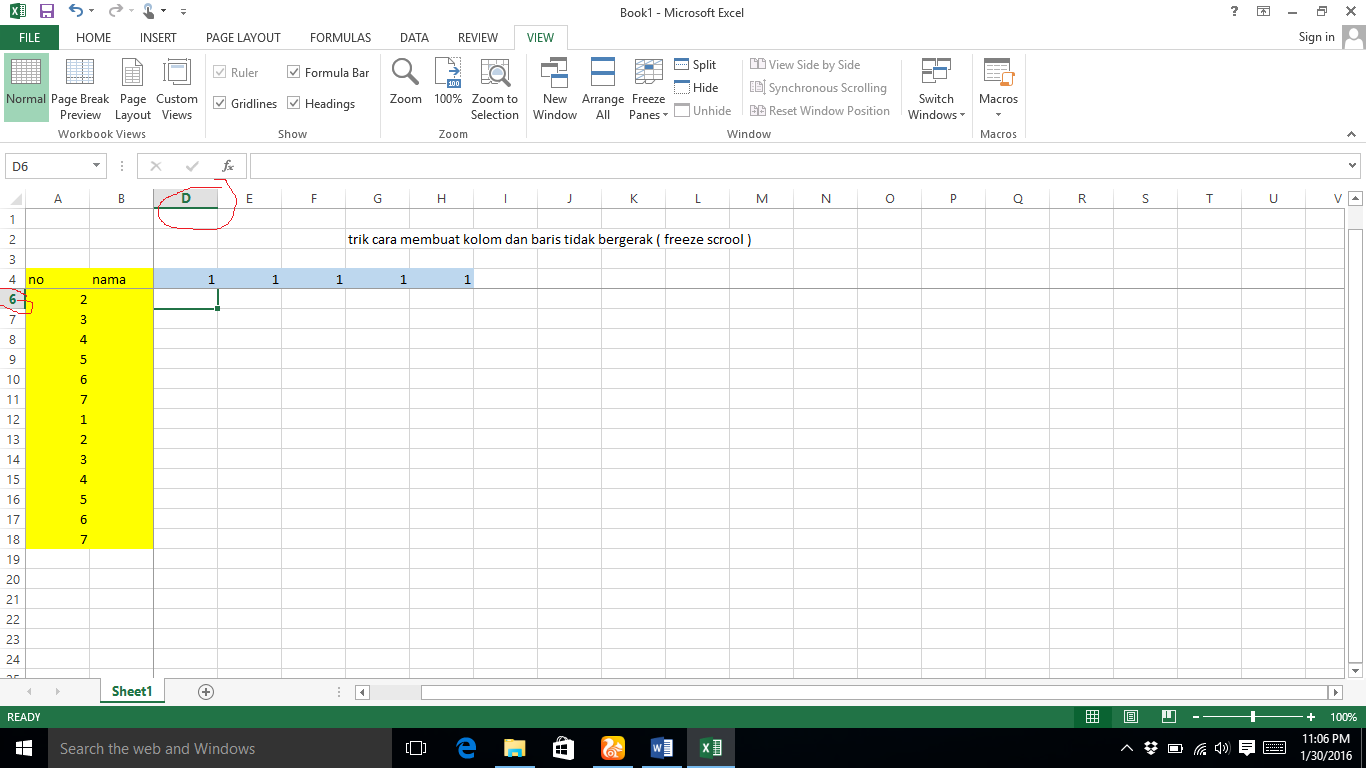Cara Membuat Baris Excel Tidak Bergerak
Jika Anda bekerja dengan Microsoft Excel, mungkin pernah mengalami kesulitan saat menavigasi tabel yang panjang. Saat melakukan scrolling, baris atau kolom yang penting dapat terlewatkan dan membuat pemrosesan data menjadi lebih sulit. Salah satu cara untuk mengatasi masalah ini adalah dengan membuat baris excel tidak bergerak.
Tidak perlu khawatir, membuat baris excel tidak bergerak dapat dilakukan dengan mudah dengan fungsi yang disebut Freeze Panes. Berikut adalah cara untuk melakukan hal ini:
Langkah-langkah:
- Pilih baris atau kolom tempat Anda ingin membuat baris excel tidak bergerak.
- Pilih menu View di bagian atas layar.
- Pilih Freeze Panes dan pilih Freeze Panes.
Setelah melakukan langkah-langkah tersebut, maka baris atau kolom yang dipilih akan menjadi tetap dan tidak bergerak saat melakukan scrolling pada lembar kerja excel yang besar. Anda dapat mengubah baris atau kolom tersebut kapan saja dengan memilih fungsi Unfreeze Panes pada menu Window.
Cara Mengunci Kolom dan Baris pada Microsoft Excel agar Tidak Bergerak
Membuat baris excel tidak bergerak memiliki manfaat yang sama dengan membuat kolom excel tidak bergerak. Anda dapat mengunci kolom atau baris yang penting untuk memudahkan navigasi pada lembar kerja yang besar. Berikut adalah cara untuk mengunci kolom dan baris pada Microsoft Excel agar tidak bergerak:
Langkah-langkah:
- Pilih kolom atau baris tempat Anda ingin mengunci.
- Pilih menu View di bagian atas layar.
- Pilih Freeze Panes dan pilih Freeze Panes.
Saat menggunakan langkah-langkah ini, kolom atau baris yang dipilih akan tetap berada pada tempat yang sama ketika melakukan scrolling pada lembar kerja excel yang besar. Anda dapat mengubah penguncian ini kapan saja dengan memilih opsi Unfreeze Panes pada menu Window.
FAQ
Pertanyaan: Apa bedanya antara membuat baris tidak bergerak dengan mengunci baris?
Jawaban: Meskipun memiliki manfaat yang sama untuk memudahkan navigasi pada lembar kerja yang besar, perbedaannya terletak pada fungsi yang digunakan. Membuat baris tidak bergerak mengharuskan Anda memilih fungsi Freeze Panes, sementara mengunci baris atau kolom menggunakan opsi View > Freeze Panes > Freeze Top Row atau Freeze First Column.
Pertanyaan: Sudah menggunakan fungsi Freeze Panes tapi tetap ada baris atau kolom yang bergerak saat scrolling, mengapa?
Jawaban: Hal ini mungkin terjadi karena Anda tidak memilih baris atau kolom yang tepat pada saat menggunakan fungsi Freeze Panes. Pastikan untuk memilih baris atau kolom yang ingin Anda kunci sebelum menggunakan fungsi tersebut untuk menghindari masalah ini.